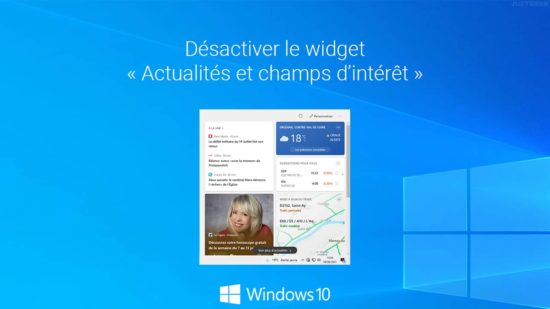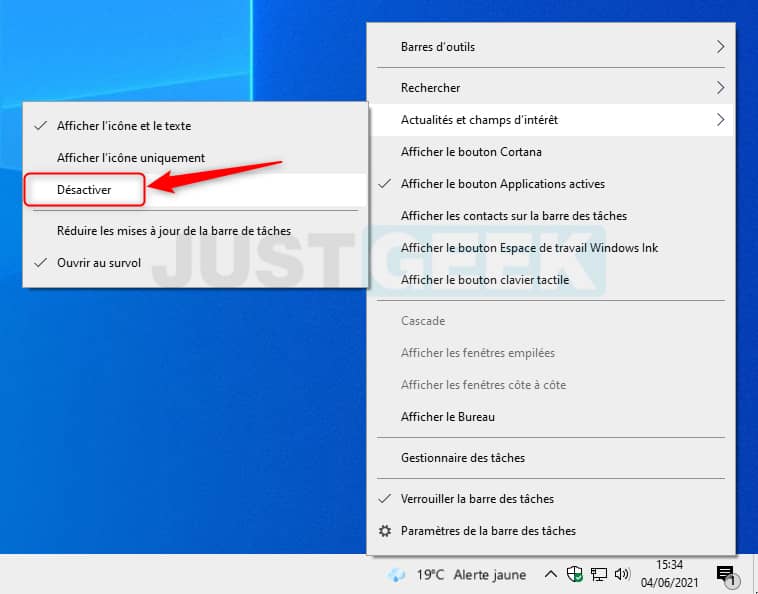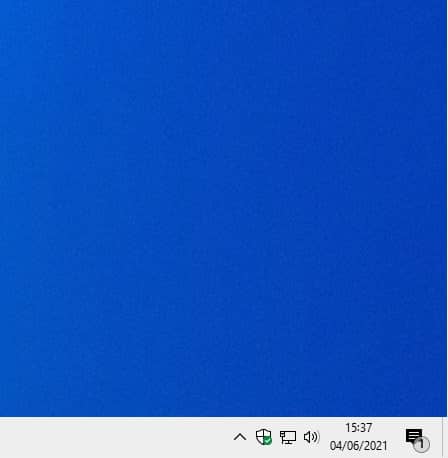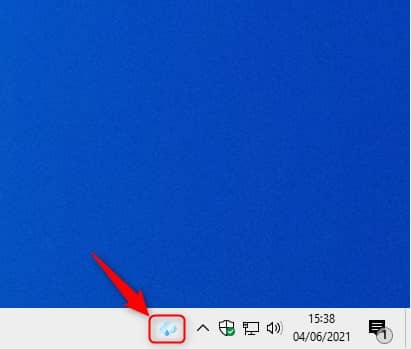Si votre ordinateur dispose de la dernière mise à jour de Windows 10 (version 21H1 build 19043.1023), vous avez sans doute remarqué qu’un nouveau widget a fait son apparition dans la barre des tâches (« Actualités et champs d’intérêt »). Ce dernier affiche notamment la météo, les dernières actualités ou encore le trafic dans votre région. Et si certains utilisateurs trouveront un intérêt à ce nouveau widget, d’autres préféreront s’en débarrasser au plus vite. Si vous faites partie de ces derniers, je vous invite à poursuivre la lecture de cet article car nous allons voir ensemble comment désactiver le widget « Actualités et champs d’intérêt » dans la barre des tâches de Windows 10.
Désactiver la météo dans la barre des tâches de Windows 10
Pour masquer le widget Actualités et champs d’intérêt (aussi appelé Météo et actualités) dans Windows 10, je vous invite à suivre ces quelques étapes :
1. Faites un clic droit sur la barre des tâches de Windows 10.
2. Sélectionnez « Actualités et champs d’intérêt », puis cliquez sur « Désactivé ».
3. Comme vous pouvez le voir, le widget a totalement disparu.
Note : vous avez également la possibilité d’afficher l’icône uniquement de ce nouveau widget qui prendra bien évidemment beaucoup moins de place dans la barre des tâches (voir capture d’écran ci-dessous).